Как найти стикеры в telegram
Содержание:
- Как установить стикерпак?
- Как удалить стикеры в Телеграм на всех устройствах?
- Как сделать стикеры в Телеграм через бота
- Где взять стикеры для Telegram
- Как добавить картинку для Телеграмма
- Как отправить стикер в Телеграм
- На телефоне
- Как создавать стикеры
- С компьютера
- На компьютере
- Загрузка своего пакета стикеров
- Что такое стикеры
- Как создать стикеры в Телеграмме: все варианты
- Требования к стикерам Телеграмм
Как установить стикерпак?
Каждому пользователю доступна опция самостоятельного создания набора стикеров. Для этого потребуется воспользоваться ботом @sticker. Далее следовать инструкции:
Набрать команду «/newpack» и ввести название стикерпака.
Добавить картинку и эмоцию. При желании создать 1-120 изображений.
- Набрать команду «/publish», ввести имя латинскими буквами.
- Бот выдаст ссылку на стикерпак.
Полученную ссылку пользователь отправляет друзьям или добавляет в каталог стикеров.
В каталог стикеров добавляют эмодзи из интернета или создают собственные варианты изображений. Используя базовые знания фотошопа, пользователи придумывают оригинальные стикеры и отправляют картинки друзьям и знакомым.
Как удалить стикеры в Телеграм на всех устройствах?
На компьютере
Установленные стикеры
Телеграм позволяет пользователю установить не больше 200 стикерпаков. Поэтому может понадобиться удалить один из загруженных наборов, чтобы освободить место. Если открыть любой чат в Телеграм на компьютере, справа появляется окошко.
В нем отображены все установленные наборы. Рядом с каждым набором есть крестик. Чтобы удалить выбранный стикерпак, нужно нажать на крестик. Чтобы подтвердить удаление стикеров, нажмите «Remove» во всплывающем окне.
Чтобы удалить один стикер из вашего набора, нужно отправить боту @Stickers команду /delsticker, а для удаления стикерпака целиком – /delpack.
На Андроид
Чтобы удалить установленный стикерпак со смартфона, необходимо:
- открыть приложение Телеграм
- перейти в настройки
- открыть раздел «Стикеры»
- нажать на кнопку «Свои»
- выбрать набор, который нужно удалить
- нажать на него
- Нажать на красную кнопку «Удалить» внизу появившегося всплывающего окна
Для удаления своего стикерпака или конкретного стикера пишем соответствующие команды в бот @Stickers
На iOS
Удалить установленный набор стикеров на iOS можно через настройки. Для этого, зайдя в настройки, нужно перейти в раздел «Стикеры», выбрать ненужный стикерпак и нажать на него. Появится всплывающее окно со всеми наклейками. Возможности избавиться от одного отдельного стикера нет. Удалить можно весь набор целиком. Если вы вдруг резко передумаете удалять набор, его можно сразу восстановить.
Собственные наборы стикеров на iPhone, как и на всех остальных платформах, не получится удалить без бота. Открываем бот @Stickers и выбираем нужный вам набор. Вписываем нужную команду, в зависимости от того, что нужно удалить:
/delsticker — удаление отдельной наклейки
/delpack — удаление набора вместе со всеми стикерами
В онлайн-версии приложения
Чтобы удалить установленный стикерпак, нужно открыть любой диалог. Справа от поля ввода значок в виде смайлика. Нужно нажать на этот значок. Появится окно, в котором можно будет выбрать стикеры или смайлики. Нажимаем на кнопку «Stickers», после выбираем нужный стикерпак и жмём на него.
Откроется страница с содержимым набора. В правом верхнем углу расположена кнопка «Remove stickers». После нажатия на нее стикерпак будет удален. Если вы передумаете, набор можно сразу восстановить на той же странице.
Для удаления своего набора через веб-версию Телеграм необходимо найти и запустить бота @Stickers, отправить команду /delpack, выбрать набор стикеров и подтвердить его удаление.
Как сделать стикеры в Телеграм через бота
Итак, как быть, если хочется эксклюзива в плане стикеров? Варианта два: заказать их у дизайнеров или создать самостоятельно. Если вы выбрали второй вариант, то разберемся, как сделать стикеры в Телеграм.
Сначала поговорим о боте-помощнике, а потом о том, как без специальных навыков сделать стикер пак.
Главное – учитывать требования программы:
Размер.
Лучше, если выбранная иллюстрация будет укладываться в размер 512х512. Если рисунок не квадратный, тогда нужно сделать так, чтобы минимум одна сторона должна равняться 512 пикселям.
Формат.
Телеграм бот принимает исключительно png.
Авторское право.
Не тяните из интернета случайные картинки. Чтобы сделать стикеры, выбирайте варианты с лицензией на использование или побродите по фотостокам.
Вот еще несколько условий, выполнение которых упростит задачу:
Добавляйте белую обводку и тени.
Нужно сделать прозрачный фон.
Загружайте изображение через приложение на ПК (не имеет значения это Linux, macOS или Windows) или с помощью веб-версии.
Рекомендуем нашу статью обо всех секретах Телеграм онлайн.
Интересно: при обработке собственной будущей наклейки желательно пользоваться фотошопом, т.к. Телеграм высылает качественный psd-шаблон для образца. Его вам выдаст бот.
Как происходит создание собственных стикеров и масок в Telegram
Итак, изображение мы отрисовали. Остается сделать только одно — завязать интеллектуальную беседу с ботом:
— пишем /start, чтобы начать;
— добавляем запрос, чтобы сделать маски — /newmasks или набор наклеек — /newpack;
— даем название своей творческой работе;
— загружаем отфотошопленный материал;
— настраиваем: для наклейки подбираем эквивалентный Телеграм эмодзи, а для маски указываем месторасположение на лице;
— набираем /publish, чтобы сохраниться;
— придумываем короткое название.
Готово!
Программа сформирует ссылку. Перейдите по ней и добавьте в Телеграм собственную коллекцию наклеек. Или просто поделитесь результатом с друзьями.
Рекомендуем нашу подборку лучших ботов для Телеграм.
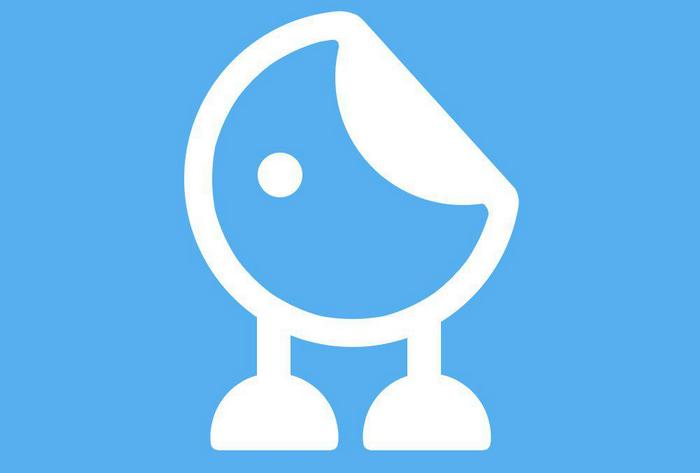
Робот @Stickers поможет не только в создании паков, но и в управлении ними и отслеживании статистики
Где взять стикеры для Telegram
Поиск стикеров в Телеграмме увлекательное и затягивающее занятие, особенно для пользователей, которые знают толк в «наклейках». По одной такие наклейки не добавляются, только готовыми пакетами, но если у пользователя есть время и желание, тогда можно с помощью бота @sticker создать собственный стикерпак из любимых наклеек, установив их порядок и количество.
Осталось дело за малым – решить, где брать стикеры в Telegram. Основные способы найти наклейки для своей коллекции:
- подключить из стандартных наборов в приложении в нашем каталоге стикеров;
- найти в каталогах на сайтах;
- прибавить напрямую из ленты чата;
- найти с помощью StickerBot;
- найти по названию.
Как найти стикеры в Телеграмме в меню приложения
Для этого потребуется:
- Открыть в приложении любой чат и тапнуть по значку эмодзи.
- Переключиться на панель стикерпаков.
- Нажать по значку «Добавление».
- С помощью кнопки пополнить свою коллекцию стикеров, которые понравятся.
Как в Телеграмме искать стикеры, которые использовались в чате
Разработчики предусмотрели ситуацию, когда пользователи видят в ленте чата наклейку из набора, который хотел бы использовать. Чтобы увидеть всю подборку, достаточно просто тапнуть по наклейке – в приложении откроется весь стикерпак.
Как искать стикеры в Telegram через каталоги сайтов
Сайты нередко готовят подборки стикерпаков, мы тоже позаботились о своих читателях и кропотливо собрали почти две сотни наборов наклеек в нашим каталоге Телеграм стикеров . Коллекция постоянно пополняется, и воспользоваться ей совсем не трудно:
- В каталоге надо кликнуть мышкой по стикеру, который надо посмотреть или скачать.
- Нажать кнопку «Скачать».
- Откроется мессенджер. Если на устройстве не заданы настройки по умолчанию, тогда браузер спросит разрешения открыть онлайн версию или установленное приложение. В открывшемся окне нажать «Установить».
Подобным образом можно воспользоваться и каталогами других сайтов.
Как найти стикеры в Telegram с помощью SticKerBot
Этот метод подойдет пользователям совсем не знакомым с популярными наклейками или при необходимости наиболее точно передать эмоцию. Для этого потребуется:
- Открыть и запустить такого бота, как @sticker (не путать с ботом для создания стикерпаков).
- Набрать в поле для сообщений ник бота и через пробел эмодзи, которая выражает нужную эмоцию. Отправлять сообщение не требуется. Бот предложит варианты (десятки и сотни) из разных наборов. Надо выбрать нужный и тапнуть (кликнуть мышкой) по нему.
- Стикер появится в ленте диалога с ботом. Тапнуть по нему.
- Пополнить свою коллекцию стикерпаков.
Как искать стикерпаки по названию
При создании набора наклеек, мессенджер присваивает этому стикерпаку уникальное имя, с помощью которого набор легко найти. Например, пользователь хочет подключить такой популярный пакет стикеров, как «Южный парк» (southpack):
- Потребуется набрать в сообщение (можно самому себе) или открыть адрес через браузер tg://resolve?domain=addstickers/ после последнего слеша добавляем название пакета southpack.
- Нажать на ссылку.
Как добавить картинку для Телеграмма
После изготовления картинки в формате PNG добавьте ее в профиль Телеграмма с помощью чат-бота. Делать проще через компьютер. Алгоритм такой:
Находим бота @Stickers
Используйте команду /newpack для добавления нового набора или выберите его с перечня.
Придумайте название для нового стикера Телеграм
Здесь важно хорошо все продумать, чтобы изображение запоминалось пользователям, продвигало ресурс или компанию. Как вариант, можно добавить запоминающееся описание или адрес сайта.
Загрузите изображение в диалог с ботом
Для этого откройте папку на ПК или смартфоне и укажите путь, где находится картинка для Телеграмма.
Обратите внимание, что стикер нужно добавлять как файл, а не как фото, иначе бот будет ругаться!
- Захватите файл и перенесите его в диалог. Бот спрашивает — добавить изображение в полном размере или сжать. Выберите первый вариант.
- Очень часто добавить стикер с первого раза не получается. Бот может ругаться на размеры или вес картинки. Вам может помочь приложение «Photo & Picture Resizer», которое позволит подогнать под нужны размер,
- Добавьте эмоцию. Если картинка сделана правильно, бот добавит ее в список. Далее он просит прислать эмодзи, которому больше всего подходит наклейка. Отправьте оптимальное изображение в ответ на сообщение бота.
- Опубликуйте стикер. Последнее, что нужно сделать — выберите команду /publish. После этого укажите URL доступа к пакету и выберите название.
Вот и все. Вам удалось сделать и добавить первый стикер для Телеграмма. Теперь можно добавить другие изображения с помощью команды /addsticker. Максимальное число наклеек для одного набора не больше 120.
В дальнейшем можно удалить картинку из набора. Для этого используется команда /delsticker, а после отправляется ненужная наклейка.
Как отправить стикер в Телеграм
Существует несколько простых способов отправить стикер своему собеседнику.
Во-первых, чтобы отправить стикер, можно ввести смайлик в окне ввода сообщения в Телеграм, а дальше выбрать один из всплывающих стикеров привязанных к этому смайлу.
Во-вторых вы можете открыть панель стикеров у себя в Телеграм и выбрать один из стикеров для отправки.
Зайти в панель стикеров можно придерживаясь такого алгоритма: нажать в чате внизу на значок ввода смайликов, который выглядит как улыбающийся смайл, а затем выбрать вкладку “Стикеры”. В мобильном телефоне вместо вкладки с таким названием нужно выбрать улыбающийся квадратный значок.
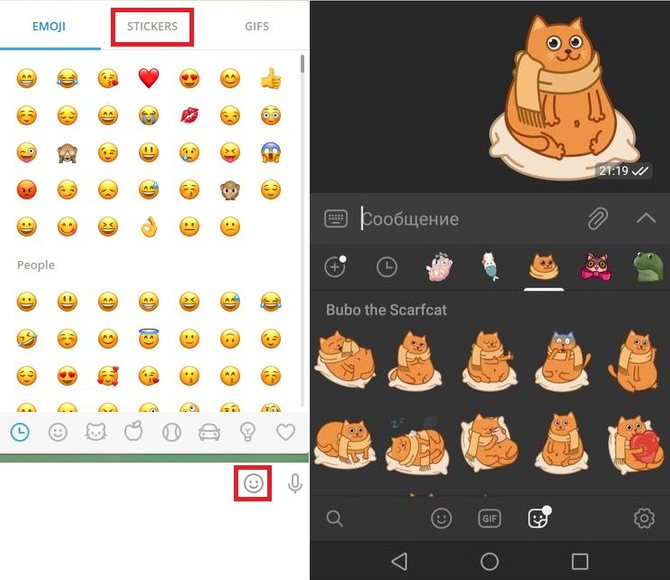
Воспользуйтесь сортировкой стикеров по стикерпакам, поиском по стикерам или используйте вкладку “Недавние стикеры”, чтобы выбрать тот стикер, который хотите отправить в свой чат. Нажмите на него, чтобы эта наклейка появилась в вашей переписке.
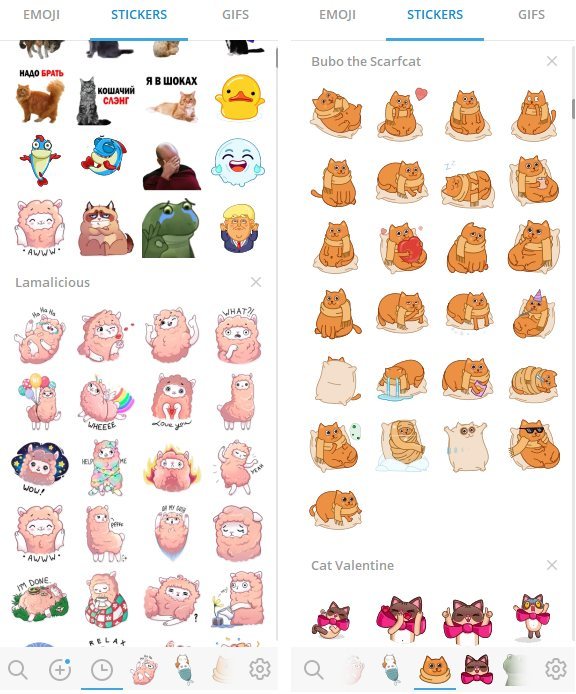
А еще можно просто отправить в чат один из стикеров того стикерпака, который повстречался вам в переписке, даже не добавляя его к себе. Это совсем не сложно, достаточно просто нажать на значок этого стикера и выбрать другой подходящий стикер из этого же стикерпака. Простой и удобный инструмент!
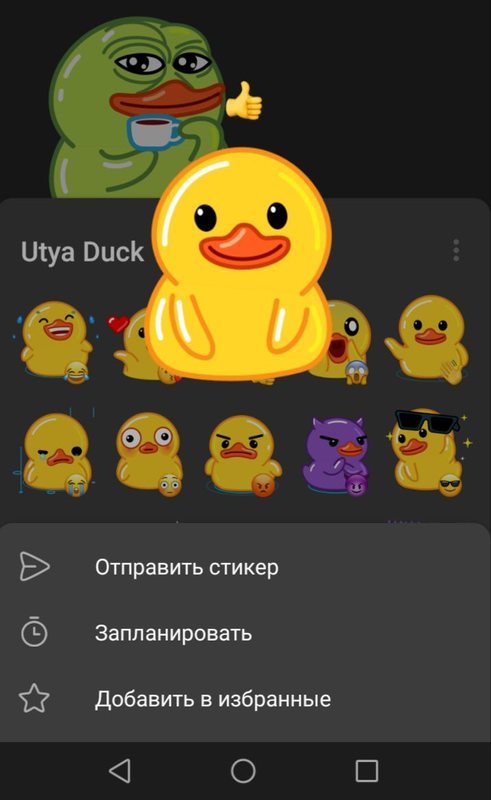
Как видите, Телеграм очень гибкий мессенджер и предоставляет пользователям максимально широкий набор способов пользоваться стикерами в Телеграм. У вас всегда будет много вариантов того где найти, откуда загрузить и как отправить понравившиеся вам наклейки.
Стикеры не только помогают нам разнообразить свое общение в мессенджере, но и существенно упрощают передачу смыслов, а также экономят наше время. Иногда вместо того, чтобы описывать свои эмоции в нескольких предложениях достаточно просто отправить один-единственный стикер.
Эти прекрасные, часто забавные и по настоящему смешные картинки делают любое общение ярче и насыщеннее, сближают людей, помогая нам всем передавать свои эмоции сквозь любые расстояния в виде стикеров в Телеграм.
На телефоне
Рассмотрим по одному примеру создания стикеров на Android и iPhone устройствах.
Android
Существует множество приложений для создания наборов стикеров, но мы рассмотрим на примере «Stickers Creator Ad».
Инструкция создания стикеров на Android:
- Первое, что следует сделать – это зайти в Google Play и скачать приложение «Stickers Creator Ad».
- Далее заходим в приложение и нажимаем на крестик, после чего откроется галерея для выбора фотографии, которая в будущем станет стикером.
- Затем открывается наша выбранная фотография, которую нужно обрезать. Однако, следует знать, что обрезать очень маленький фрагмент не получится. Программа попросту не даст этого сделать, поэтому выбирайте область побольше.
- После того как мы обрезали картинку, нам предлагают стереть фон, если это необходимо. Здесь же можно приблизить или отдалить картинку.
- Далее можно изменить ориентацию или отзеркалить стикер.
- И в заключении можно добавить эмодзи.
- Ваш стикер готов, теперь его можно загрузить из галереи.
Подробная инструкция Как загрузить свои стикеры в Телеграм
iPhone
В качестве примера возьмем приложение «Stickers for Telegram».
Инструкция как сделать стикеры на iPhone:
- Открываем AppStore и загружаем приложение «Stickers for Telegram».
- Далее нажимаем на крестик и выбираем нужное фото.
- Затем выбираем ту область, из которой желаете сделать стикер. Для продолжения нажимаем на самолетик.
- Теперь всё готово, можете сразу сохранить стикер в нужном формате PNG.
Как создавать стикеры
Стоит выделить несколько платформ для создания стикеров: смартфоны под управлением Андроид и IOS, а также персональные компьютеры или ноутбуки. Каждый из вариантов покажется удобным в определенных ситуациях.
Через телефон
У Google и Apple совершенно разная политика в предоставлении возможности продажи приложения через их магазин. Соответственно и варианты программ для смартфонов будут отличаться в зависимости от OC.
Android
Рассмотрим наиболее удобные и обширные с точки зрения функционала приложения под Андроид.
Stickers Creator Ad
В отличие от программы выше, это приложение поддерживает русский язык, что станет существенным подспорьем для большинства русскоязычных пользователей. Однако некоторые отзывы в Google говорят о его нестабильной работе и периодических вылетах, но, это скорее частный случай с учётом средней оценки в 4.2 звезды.
https://play.google.com/store/apps/details?id=stickermaker.telegramsticker.maketelegramsticker.tgsticker
Sticker Maker for Telegram
Последний вариант является самой высоко оценённой работой из представленных. Его средняя оценка 4.7, а отрицательные отзывы связаны с некорректной работой старых версий, ошибки которых уже исправили в свежих обновлениях. Несомненным плюсом будет наличие русского языка и творческий подход к работе.
https://play.google.com/store/apps/details?id=com.guerri.federico.stickerscreatorad3
IPhone
Если говорить об IOS, то возглавит данный список неизвестный в широких кругах вариант. Однако он обладает ненавязчивой рекламой и простой системой выгрузки в мессенджер.
Sticker Tools
Оказавшись на главном экране тапните на кнопку «Новый стикер».
Здесь нас интересует большая красная кнопка в левом углу экрана. Она позволяет открыть меню выбора режима создания.
В данном примере используется режим «Text»
Если вы хотите использовать фотографию в качестве основы, потребуется выбрать иконку фотоаппарата или пейзажа.
Пишем подходящий текст и тапаем на зеленую кнопку «Done».
Теперь обратите внимание на кнопку «Export» сверху.
Останется выгрузить полученное изображение в телеграм и установить его в качестве стикера.
Прямая ссылка для скачивания: https://apps.apple.com/ru/app/sticker-tools/id1125811820.
Стикеры из фото
Данный пример отлично подойдет для пользователей, решивших использовать фотографию в качестве основы. Приложение выгодно отличается от конкурентов алгоритмами создания прозрачного фона и большим количеством инструментов для обработки фото. Программа также позволяет экспортировать работы в Whatapp и Viber.
https://apps.apple.com/ru/app
Stickerfy
Последним вариантом для IOS будет стикефлай. Скачавшим предлагается на выбор использовать более 1000 шаблонов, а также загружать селфи и использовать его в качестве основы. Приложение обладает современным дизайном и отзывчивой технической поддержкой.
https://apps.apple.com/ru/app/stickerfy
Через компьютер
У пользователей персональных компьютеров выбор инструментов для работы существенно больше. Фактически достаточно одного Photoshop для реализации любой идеи.
Editor.pho.to
В интернете имеется множество онлайн-сервисов, предлагающих схожие между собой услуги. В качестве варианта бы будем использовать editor.pho.to.
Фотошоп
Если у вас установлен Adobe Photoshop, то те же действия можно выполнить с помощью данной программы. В противном случае для решения поставленной задачи достаточно использования любого онлайн-сервиса.
Pixlr
В качестве альтернативы первому способу предлагаем использовать ПиксЛР https://pixlr.com. Он обладает схожим функционалом и позволяет в пару кликом подготовить собственный вариант стикеров. Единственная его проблема заключается в частичной локализации на русский язык, что будет неудобно в ряде случаев.
Читайте: Как добавить свои стикеры в Телеграм
Теперь вы знаете как самому сделать стикеры для телеграм на всех доступных для платформы устройствах. Каждый из вариантов предлагает различные инструменты для реализации задуманной идеи. Останется подобрать наиболее подходящие именно вам и приступить к созданию уникального стикер-пака.
С компьютера
Процедура установки стикеров на компьютере всё та же. Ищем бота в поиске, активируем его и следуем инструкциям.
Инструкция по загрузке стикеров с компьютера:
- Открываем приложение Telegram и вводим в поиске «Stickers»
- Далее у нас открывается уже известный диалог с ботом. Для активации бота нажимаем «Запустить».
- Затем бот присылает список команд. Отправляем боту сообщение, в котором напишем команду «/newpack».
- Далее выбираем название для наших стикеров и оттправляем это название боту.
- И в конце бот присылает правила, о которых мы говорили ранее. После того, как вы с ними ознакомитесь, можно отправить файл в формате PNG. Для этого нажимаем на скрепу и загружаем фото.
На компьютере
Для того, чтобы создать набор стикеров при помощи компьютера существует два способа. Первый это создать стикер онлайн, а второй – с помощью программы. Рассмотри два случая.
Через сайт
Инструкция:
- Для начала находим интересную картинку, например, можно ввести в Google запросы «Коты».
- Далее выбираем понравившуюся картинку и сохраняем ее на рабочий стол.
- Затем следует выбрать онлайн сервис для создания стикеров. Вы можете выбрать любой, который вам нравится. В нашем случае будем рассматривать сервис PIXLR. Переходим на сайт https://pixlr.com/x/ и нажимаем «Open Photo». Загружаем картинку.
- Картинка успешно загружена на сервис. Первое, что следует сделать – это изменить размер 512х512 пикселей, для этого следуем инструкциям на фото.
- Нажимаем «Apply». Далее добавим надпись к фотографии.
- Готово, осталось только сохранить свой стикер. Учтите, что при сохранении файла следует указать формат PNG. Для этого нажимаем кнопку «Save» справа внизу и выбираем формат PNG.
Когда все стикеры будут готовы можете загрузить их в Телеграмм
С помощью программы Adobe Photoshop
Воспользуемся программой Adobe Photoshop.
Инструкция:
- Открываем программу и загружаем картинку.
- Далее находим вкладку «Контуры», в ней выбираем «Рабочий контур» и нажимаем на «Образовать выделенную область».
- Затем выбираем значение равное единице в радиусе растушевки и нажимаем «ОК».
- Осталось сделать размер картинки 512х512. Для этого нажимаем «Файл» → «Новый», после чего открывает окошко, в котором указываем нужный нам размер.
- Теперь ваша картинка готова, осталось ее сохранить в формате PNG.
Смотрите инструкцию: Как добавить свой набор стикеров в Телеграм
Теперь вы знаете как легко и быстро создать свои стикеры в телеграмме. Для этого потребуется загрузить сторонний софт и выбрать абсолютно любую фотографию. В дополнении следует сказать, что для пака стикеров потребуется сделать несколько стикеров.
Рекомендуемые сервисы для Telegram:
- Godlikes — Качественные подписчики по специальной цене! Стоимость 1-го подписчика всего 5,5 рубля! ️ 5 дней контроля отписок!
- Morelikes — Накрутка просмотров: 128 руб. за 100 шт., подписчиков: боты от 0.74 руб , живые подписчики от 3.36 руб. за 1 шт.
- Bosslike.ru — ️️️ Бесплатные подписчики и просмотры ️️️
- Mrpopular — подписчики от 0.14 руб ️; просмотры от 0.09 руб ️
Загрузка своего пакета стикеров
После того, как стикер создан, его необходимо загрузить в Telegram. Делается это следующим образом:
- С помощью глобального поиска необходимо найти бота Stickers. Можно отыскать его и в самом мессенджере. Stickers поможет загрузить набор наклеек.
- В диалоге с ботом нужно отправить команду /start. После этого придет сообщение с полным перечнем команд бота, среди них следует выбрать /newpack и отправить ее.
- После этого бот предложит выбрать название для набора стикеров.
- Затем необходимо загружать изображения. Бот попросит прислать смайл, которому будет соответствовать отправленный стикер. Процедура повторяется до тех пор, пока не будет отправлен весь набор.
- Далее нужно отправить команду /publish, и бот загрузит в Телеграмм ваш собственный стикерпак. По желанию можно выбрать иконку для набора. Если этого не сделать, то в качестве иконки будет выбрано первое изображение.
То, что еще совсем недавно казалось нереальным – создание собственных стикеров, теперь вполне обычное дело. Процедура не требует наличия специальных знаний, и справиться с этой задачей сможет даже новичок. Главное – делать все четко по инструкции. Любой пользователь может создавать собственный набор самых классных стикеров, которые наилучшим образом отражают именно его внутренний мир, а может придутся по вкусу и всем остальным.
Что такое стикеры
Эпоха обычных смайликов давно ушла в прошлое, вместе с Аськой и ей подобными мессенджерами. Теперь недостаточно простой улыбающейся желтой рожицы, чтобы передать весь спектр эмоции пользователей. Именно поэтому стикерпаки пользуются большой популярностью и постоянно обновляются.
Стикеры представляют собой небольшие тематические картинки на прозрачном фоне, с характерной белой окантовкой и тенью. За счет особого оформления они очень напоминают обычные наклейки, отсюда и такое говорящее название.
Сама картинка оформляется в любом стиле, может передавать эмоции или просто быть интересной или красивой. Нередко встречаются стикеры, состоящие только из текста. Они содержат в себе крылатые фразы или наиболее часто используемые выражения. За счет использования таких «наклеек» значительно экономится время при написании сообщения или ответа собеседнику.
При создании стикерпака стоит учитывать, что это именно та сфера деятельности, где ценится минимализм и отсутствие внимания к мелким деталям. Изображение должно быть емким, приятным для глаза и достаточно простым, что пользователь, увидевший его впервые, сразу понял его посыл.
Тем, кто относится к стикерам несерьезно, давно пора понять, что теперь это не просто красивые картинки, а настоящий инструмент маркетинга. При правильном подходе он позволяет ненавязчиво продвигать товар или бренд.
Так рассмотрим же подробнее, для чего нужны стикеры:
Красочно и доступно передают эмоции пользователя. Не всегда можно в двух словах описать свое эмоциональное состояние или реакцию на определенное событие. А подходящая наклейка позволит максимально точно донести до собеседника весь спектр эмоций, испытываемый отправителем в данный момент.
Экономят время при наборе сообщения. Слова здесь излишни. Классная картинка – и готов интересный и остроумный ответ
Привлекают внимание пользователей и увеличивают количество просмотров канала. Классные и постоянно обновляющиеся стикерпаки – это один из поводов подписаться на канал
И даже если пользователя интересуют только красивые картинки, со временем он начнет обращать внимание и на иной контент канала, а возможно заинтересуется продвигаемой идеей/товаром.
Разбавляют атмосферу в рабочем чате. Нередко компании создают общий чат для своих работников в мессенджерах. Использование собственных тематических стикеров позволит не только оживить общение и ускорить решение некоторых вопросов, но и укрепляет отношения в коллективе, корпоративный дух.
Транслируют корпоративный стиль компании. Если оформить стикеры в цветах фирмы или с использованием ее логотипа, можно неплохо продвинуть ее в Телеграме. Пользователи станут быстро узнавать дизайн компании и подсознательно отдавать предпочтение именно ее продукции.
Кроме всего вышеперечисленного, не стоит забывать и про эстетическое удовольствие, которое дарят интересные и красивые наклейки. Некоторые пользователи создают их самостоятельно, в соответствии со своим вкусом. И нередко для этих целей используются фотографии. Но несмотря на лояльность Телеграмма к инициативе и творческому полету пользователей, существует целый ряд требований к стикерам. При их несоблюдении просто не получится загрузить наклейки в мессенджер.
Как создать стикеры в Телеграмме: все варианты
На практике существует несколько способов, как в Telegram сделать свои стикеры. Приведем инструкцию для каждого из вариантов.
С помощью телефона
Наиболее простой метод — создать стикер для Телеграм на смартфоне. Здесь подходы могут отличаться в зависимости от версии ОС.На Андроид:
Установите приложение «Мой Стикер Maker».
- Загрузите картинку, обведите ее, а после этого подгоните края более точно.
- Жмите на галочку и выберите пункт Save as Sticker.
На Айфоне:
- Запустите программу Stickers for Telegram из магазина App Store. Программа автоматически делает стикеры в формате PNG и размером 512х512.
- Выберите изображение с помощью инструмента Choose a picture.
- Выделите нужную область с помощью маркера.
- Уберите неровности ластиком и жмите на символ глаза для просмотра результата.
- Кликните на PNG, а после этого Add it to a pack. Далее открывается бот для добавления новых картинок в профиль Телеграмма (на этом вопросе мы остановимся ниже).
Минус приложения в том, что оно не делает изображение необходимого формата. После подготовки предварительного стикера нужно сделать правильный размер. Для этого применяется приложение Photo & Picture Resizer. Установите его, загрузите картинку и выставьте правильные габариты. Ширина и высота должны быть по 512 пикселей.
Стикер из фотографии в Фотошоп
Как вариант, можно сделать стикеры Telegram из фото в Photoshop. Это сложнее, чем в первом варианте, но тем не менее расскажем общий алгоритм действий:
- Откройте программу и подготовьте изображение для Телеграмма. Первое, что необходимо сделать — создать файл разрешением 512х512 с прозрачным фоном. Стикер с другим размером не подойдет. Для этого войдите в Файл, а после этого Новый. В открывшемся поле задайте ширину и высоту по 512 и жмите ОК.
- Откройте фотографию, из которой вы планируете сделать стикер для Телеграмма. Жмите на кнопку Файл и Открыть. Выберите нужный документ и загрузите его на ПК.
- Используйте инструмент Быстрое выделение или лассо для обводки персонажа. Пройдите по всему периметру. Чтобы сгладить края, используйте раздел Выделение и маска.
- Копируйте выделенную область на новый слой. Для этого жмите на кнопку Создать новый слой справа внизу и вставьте в него объект. При этом на втором слое должен быть черный фон.
- Выровняйте наклейку для Телеграмма по размеру. Если картинка выходит за пределы установленных границ, необходимо сделать ее нужного размера. Жмите на Ctrl+T, зажмите Shift, возьмитесь за угол и потяните его к центру будущего стикера для Телеграмма. Такой подход позволяет сохранить пропорции.
- Уберите остатки старого фона с помощью ластика.
- Добавьте фон. Для этого перейдите к основному объекту с фото, выберите инструмент Stroke, а в нем задайте цвет и размер контура. В результате получится изображение с белой обводкой.
По желанию добавьте текст. Для этого жмите на букву Т на панели инструментов, поставьте курсор в необходимое место и сделайте надпись. После этого форматируйте текст и удалите рабочий черный фон.
Теперь объедините слои, если их было несколько. После этого войдите в пункт Файл и жмите на кнопку Сохранить как. Выберите место и формат PNG. Вот и все. Вам удалось сделать стикер для Телеграмма в Фотошопе. Остается его добавить в программу. Как это сделать, рассмотрим в конце статьи.
Вот в этом видео подробно показан алгоритм
Стикер из рисованных картинок
Как вариант, можно сделать оригинальный стикер для Телеграмма с помощью других графических редакторов, к примеру, GIMP, Пеинт, Movavi и других. Но более простой путь — нарисовать картинку от руки или заказать ее у профессионального дизайна. Желательно делать сразу группу изображений, показывающих разные эмоции — веселье, слезы, грусть, любовь и т. д
Важно, чтобы каждая наклейка имела свой уникальный стиль
Если вам удалось сделать картинку, ее необходимо отсканировать или просто сделать фото. Далее выполните такие шаги:
- Откройте Coral Draw или Adobe Illustrator.
- Сделайте новый слой и обведите эскиз с помощью элементов Фигуры и Перо. Предварительно закрепите слой с эскизом, установив специальный значок. На этом этапе можно добавить новые детали или внести изменения.
- Раскрасьте будущий стикер. Цвета желательно подобрать заранее.
- Добавьте пожеланию объем, нарисуйте тени и блики.
- Сделайте обводку. Для этого войдите в раздел Объект, создайте контур параллельно основной линии картинки и копируйте его на новый слой.
Этих действий достаточно, чтобы сделать новый стикер и в дальнейшем использовать его в Телеграмме.
Требования к стикерам Телеграмм
Перечень основных требований к стикерам при их создании:
- Тип файла используемой картинки непременно должен быть PNG. Даже JPEG и любые другие расширения не подойдут, ибо просто не загрузятся.
- Размер картинки для загрузки должен составлять 512 px в длину и ширину.
- Максимальный вес картинки не должен превышать 350 КВ.
- Основное изображение должно быть расположено на прозрачном или белом фоне, с белой же окантовкой.
Несмотря на всю грозность, эти требования вполне выполнимы и не представляют серьезного препятствия для создания собственного лучшего стикерпака. Поэтому перейдем к пошаговой инструкции, как сделать его самостоятельно.




